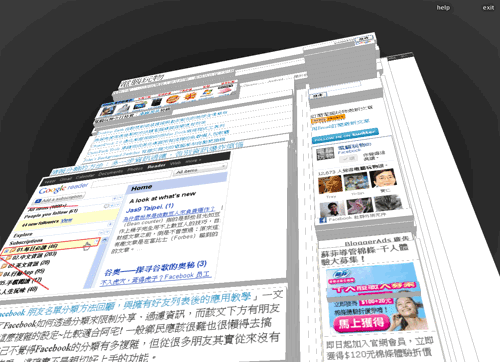電腦玩物最新文章●Fruit Ninja, Baseball Superstars II 熱門Android遊戲最新版免費下載 |
| Fruit Ninja, Baseball Superstars II 熱門Android遊戲最新版免費下載 Posted: 21 Jul 2011 07:50 AM PDT 「Fruit Ninja(水果忍者)」是正宗版的切水果遊戲,不管在觸感、音效和遊戲玩法上都更加有趣刺激。而「Baseball Superstars(超級棒球明星)」更是每年推出一代,之前我自己就購買過Baseball Superstars 2011版,並且是我目前玩得最久、最入迷的Android遊戲。 現在Android Market中,上述兩款遊戲的最新版都以「免費」的方式提供所有用戶下載!「Fruit Ninja Free」擁有完整關卡和道具,「Baseball Superstars II」則是超級棒球明星系列的最新次世代,現在可以免費下載,享受更有動感的畫面、更流暢的操作,和更豐富的比賽元素。 我不太確定「Fruit Ninja Free」和「Baseball Superstars II」是永久免費還是限時免費,總之有興趣的朋友可以趕快先下載來玩玩看。當然,免費背後還是會有一些無傷大雅的限制,例如Fruit Ninja Free中帶有廣告,而Baseball Superstars II裡則提供付費下載遊戲金幣等加值內容。
Baseball Superstars 2還是和前作系列一樣好玩,也同樣擁有季賽、個人生涯等各種棒球比賽模式。而且這次的畫面確實顯得更精美,在動畫、動作上也更加的流暢細緻,玩起來比前作更有動感。 這次的操作模式也有一些改變,主要是讓打擊、守備、投球的按鈕更直覺、更好控制。 不過在投球方式上的改變比較大,投球模式時同樣先選擇球路。 然後在放大鏡畫面中點出進球點。 接著要在光環快速環繞到終點時點一下螢幕,這時才會進行投球動作。如果光環剛剛好100%填滿,就能投出最好的球,但如果不及或超過就可能失投。 雖然操控方式有一點改變,但是如果玩過之前的Baseball Superstars,那麼Baseball Superstars II大致上很容易就上手。而如果你還沒有玩過Baseball Superstars系列,那麼推薦你趁著這次最新版免費的機會,下載來玩玩看,這真的是一款非常有趣耐玩的棒球遊戲。
至於水果忍者應該更不需要多說了,這可是手機招牌遊戲之一。 重點在如果你之前下載的是別家做的切水果山寨版,那麼我也推薦你趁這次機會把正宗切水果:「Fruit Ninja」下載回來玩,體驗看看金字招牌的原汁原味。 而且也別忘了嘗試看看Fruit Ninja裡面不同的遊戲模式,還有累積分數後可以替換的獎品喔! |
| Tilt 網站變形金剛化!體驗任何網頁的3D版可旋轉立體模型 Posted: 21 Jul 2011 05:17 AM PDT 從「Hacks.mozilla.org」上看到的一個有趣套件:「Tilt」,適用於Firefox瀏覽器,安裝後就能利用WebGL相關技術把任何網頁3D化,原本平面的頁面,立刻變成一個可以隨意旋轉、縮放的立體模型,版面上原本的標題、圖片、連結、按鈕全部都像變形金剛一樣站起來了。 當然,把網頁3D化後完全沒有任何實際用途,但確實很好玩,你可以試試看自己常去的網站,或是拿自己的部落格做實驗品,體驗網站隱藏的另一面。 有興趣玩玩看的朋友,請先下載「tilt.xpi」到桌面上,然後把xpi檔案拖曳到你的Firefox瀏覽器中,接著就可以像一般擴充套件那樣安裝,最後重新開啟瀏覽器,來到任何網頁上按下〔Ctrl〕+〔Shift〕+〔L〕,就能切換到3D模式了,3D模式裡的右上方Help則可以查看操作方法。 就是純粹好玩,所以不要問我這個有什麼用!或者你也可以先看看下面有趣的示範影片: |
| You are subscribed to email updates from 電腦玩物 To stop receiving these emails, you may unsubscribe now. | Email delivery powered by Google |
| Google Inc., 20 West Kinzie, Chicago IL USA 60610 | |